Ако искате определени снимки да останат поверителни, първата ви защитна линия трябва да бъде да се уверите, че имате парола или FaceID, така че да се налага да влизате в устройството си. Но ако това не е достатъчна защита, имате две възможности за заключване на снимките на вашия iPhone: можете да скриете конкретни изображения в заключен албум на Photos или да заключите цялото приложение Photos. По-долу ще разгледаме как да поставите конкретни снимки в заключена папка, както и няколко начина за заключване на приложението Photos.
Скриване и заключване на конкретни снимки в iPhone
Докато другите опции в тази статия обхващат начините за заключване на цялото приложение Photos (така че да ви е необходим код за достъп винаги, когато искате да получите достъп до приложението Photos), можете също така да скриете снимки в iPhone. Когато скриете снимка в приложението Photos на вашия iPhone, тя се премахва от основната ролка на камерата и се поставя в заключена скрита папка. Все още ще можете да отваряте приложението Photos, без да въвеждате код за достъп, но ще трябва да въвеждате зададения код за достъп всеки път, когато искате да преглеждате изображенията в Скритата папка. Това е чудесен начин да скриете конкретни изображения, които искате да останат поверителни, като същевременно оставите останалата част от ролката на камерата достъпна за преглеждане.
Заключване на приложението „Снимки“ в iPhone чрез бързи клавиши
Преди да можете да настроите пряк път за заключване на приложението Photos, ще трябва да настроите Face ID на вашия iPhone, ако все още не сте го направили. (Ако трябва да въведете код за достъп или да използвате FaceID, за да получите достъп до устройството си, това вече е настроено.) Ето как да заключите приложението Photos, като създадете пряк път:
 Открийте скритите функции на вашия iPhoneПолучавайте ежедневни съвети (с екранни снимки и ясни инструкции), за да можете да овладеете своя iPhone само за една минута на ден.
Открийте скритите функции на вашия iPhoneПолучавайте ежедневни съвети (с екранни снимки и ясни инструкции), за да можете да овладеете своя iPhone само за една минута на ден.
- На вашия iPhone отворете Скоротките.
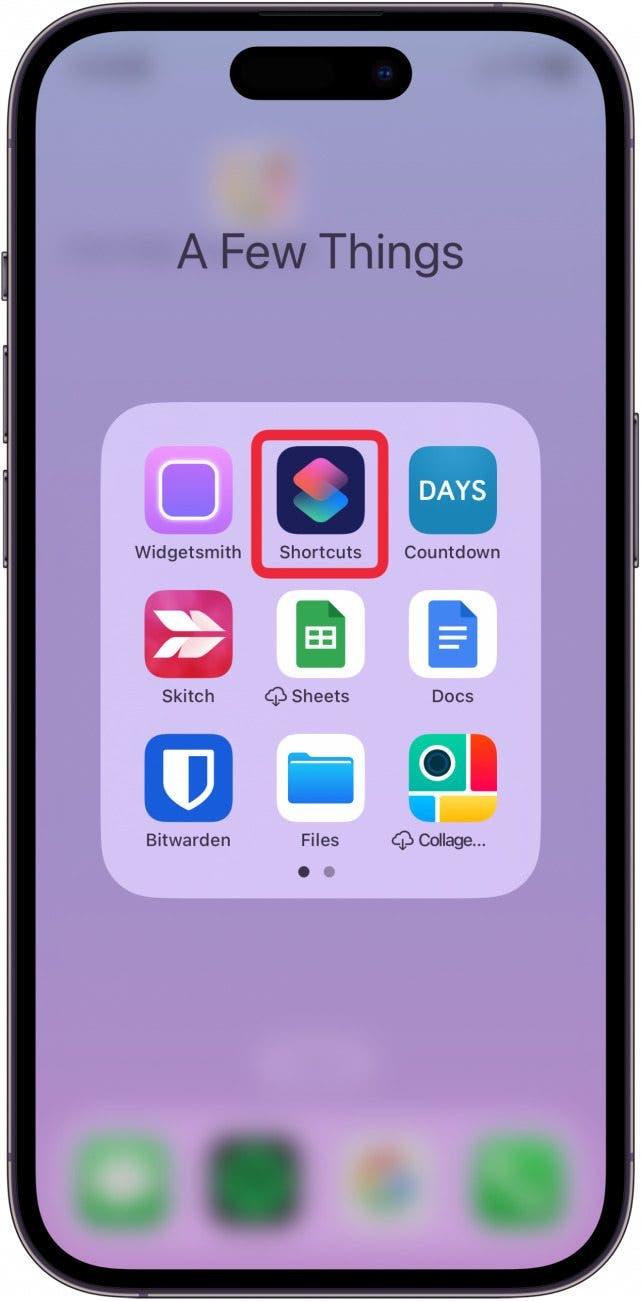
- В раздела „Автоматизация“ докоснете Нова автоматизация.
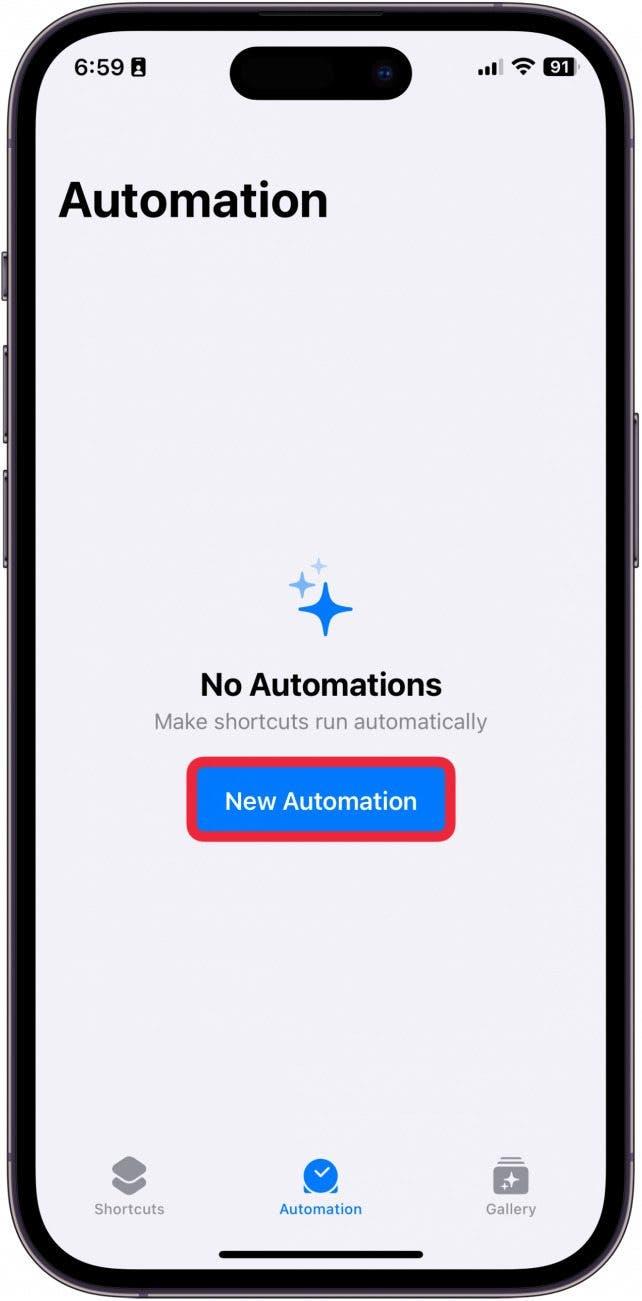
- В полето за търсене въведете „App.“ Докоснете го от резултатите.
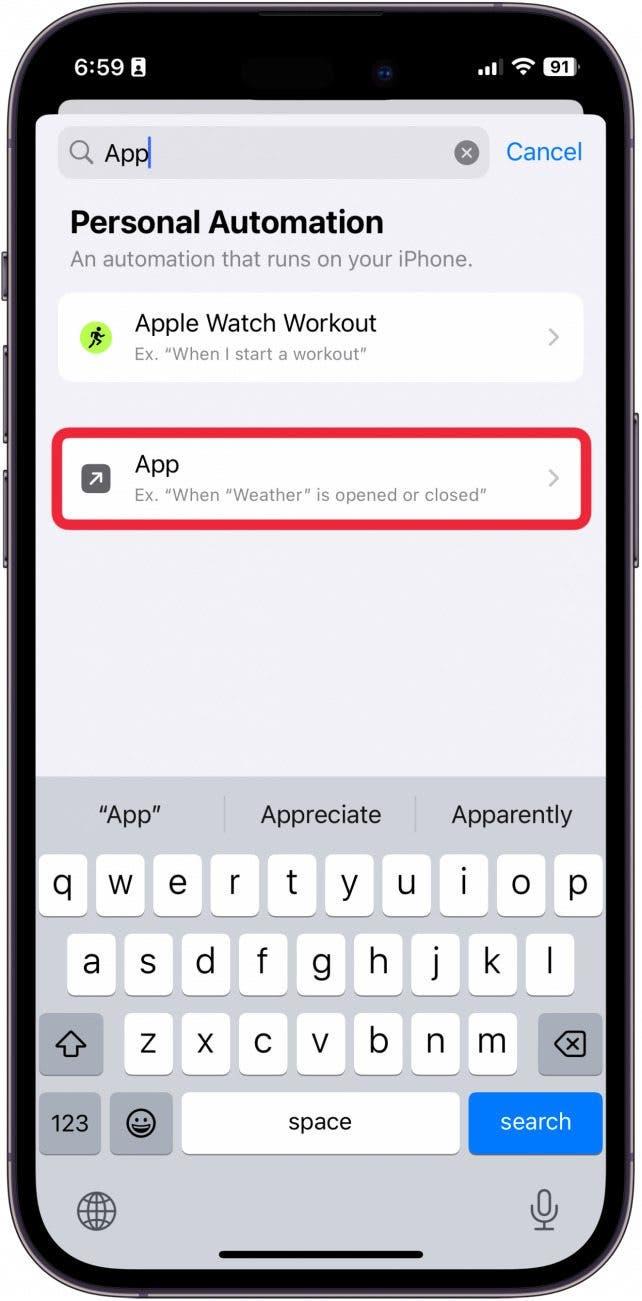
- Докоснете Избор.
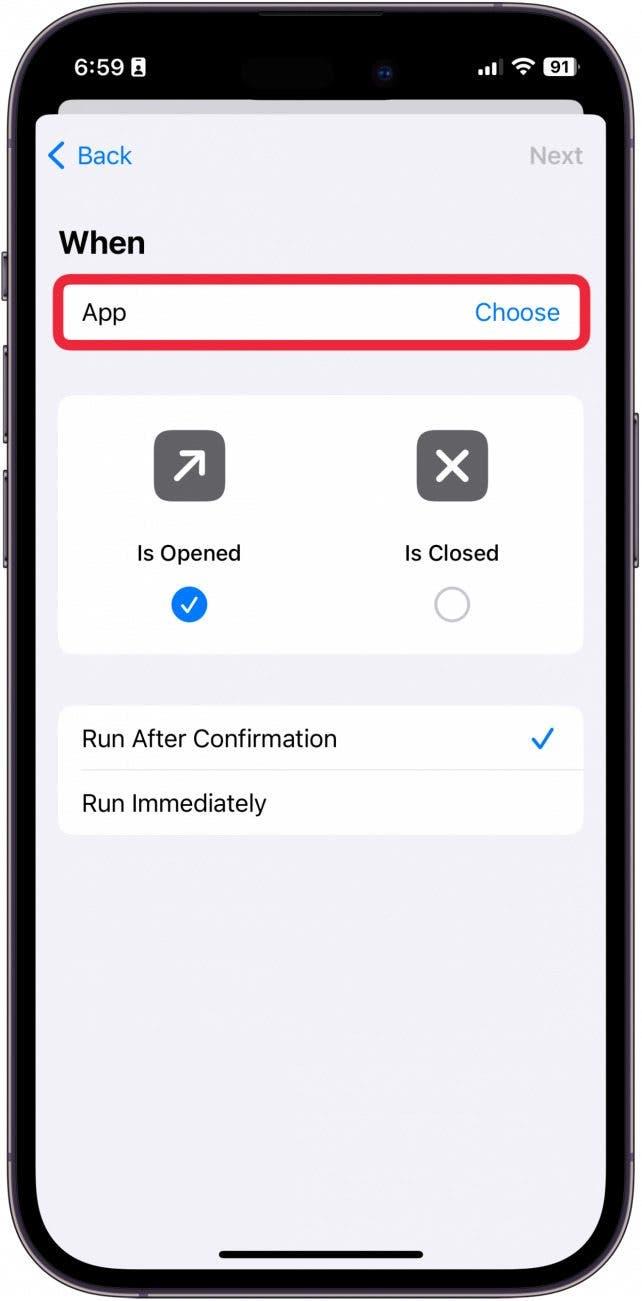
- Изберете приложението Photos.
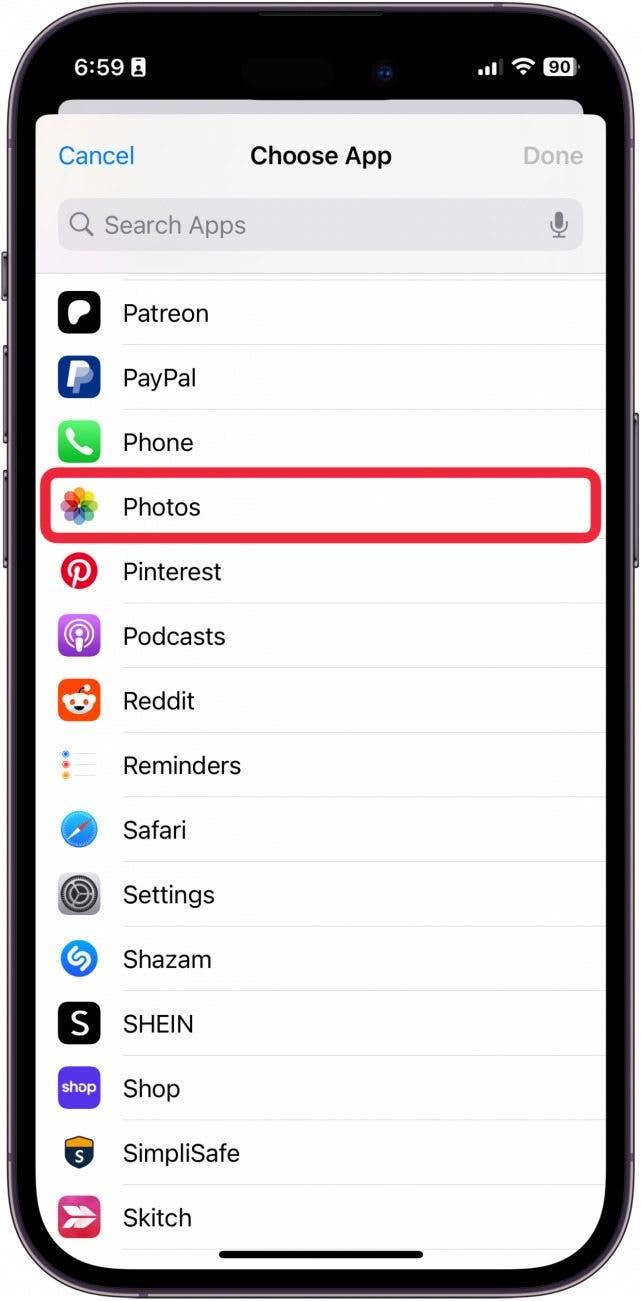
- Докоснете Свършено.
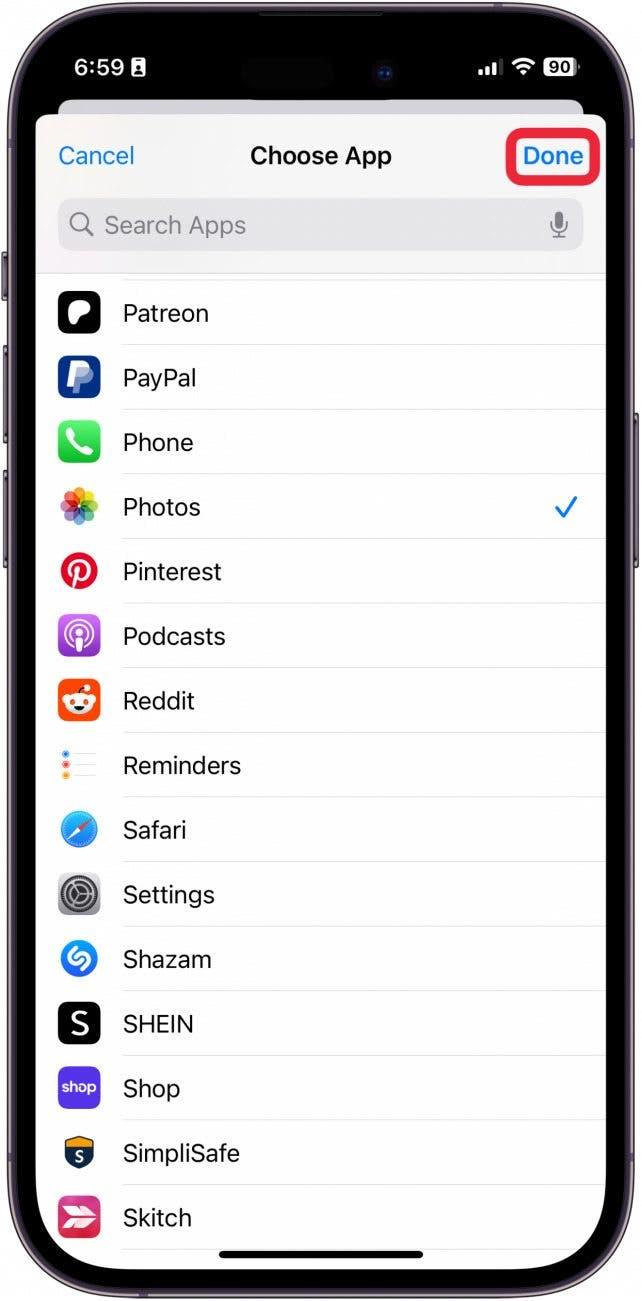
- Изберете Отваря се.
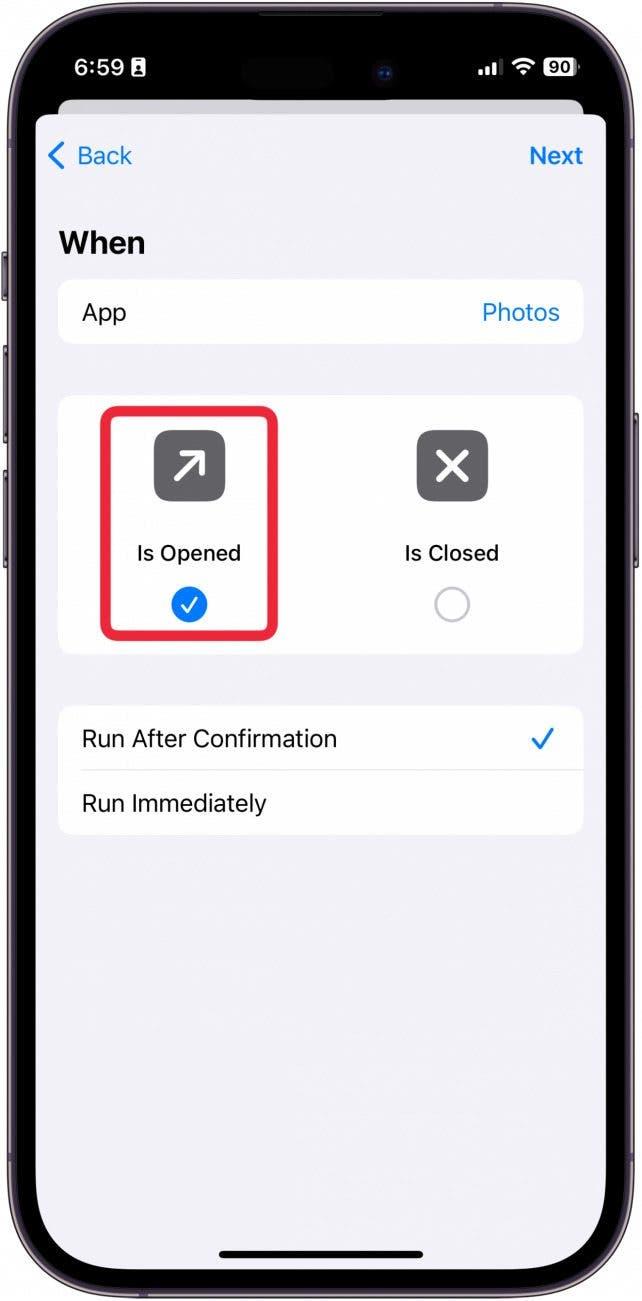
- Изберете Пускам веднага.
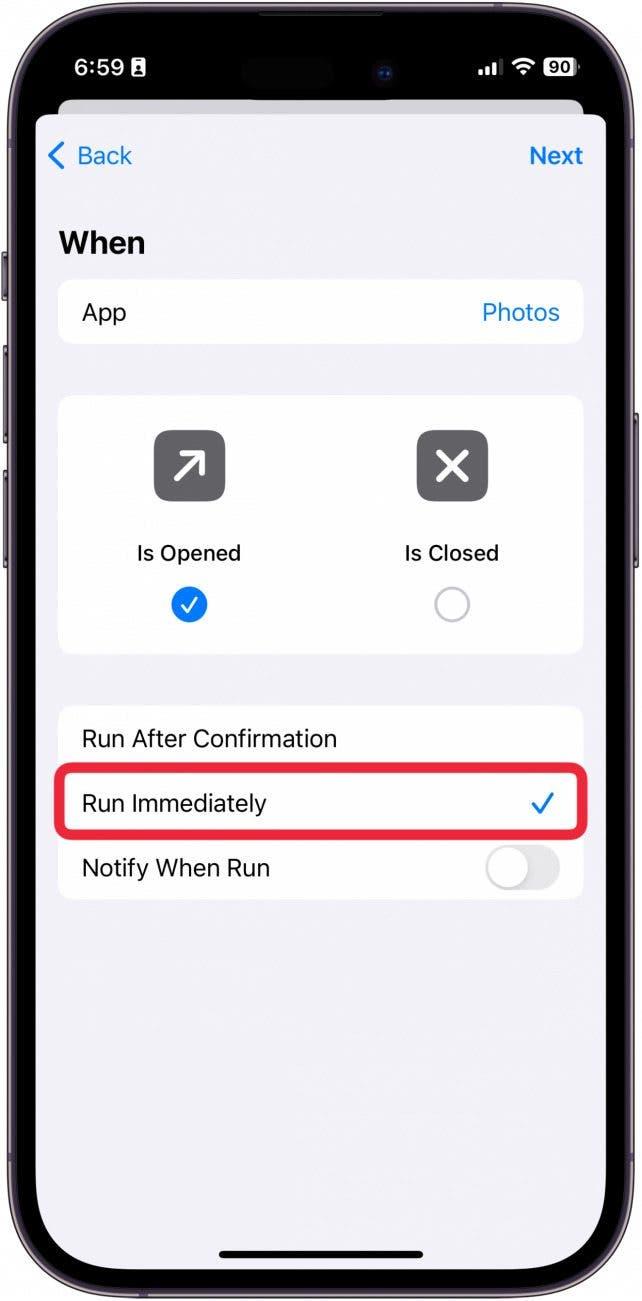
- Оставете изключена функцията Нотифициране при стартиране.
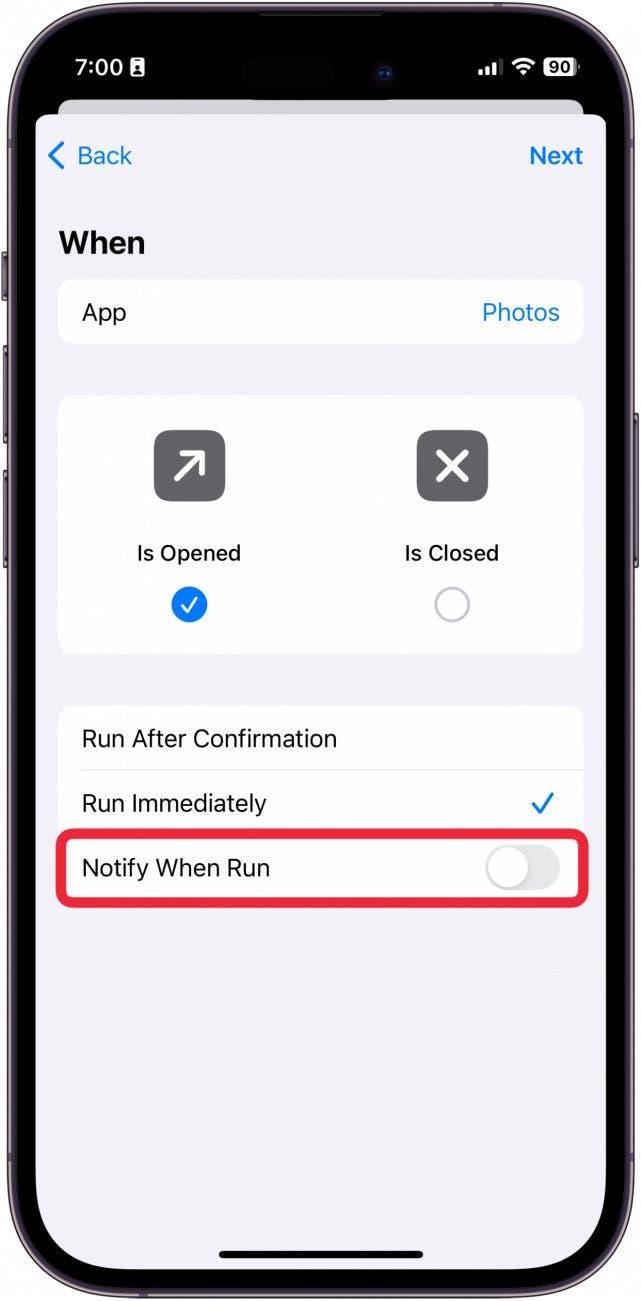
- Докоснете Напред.
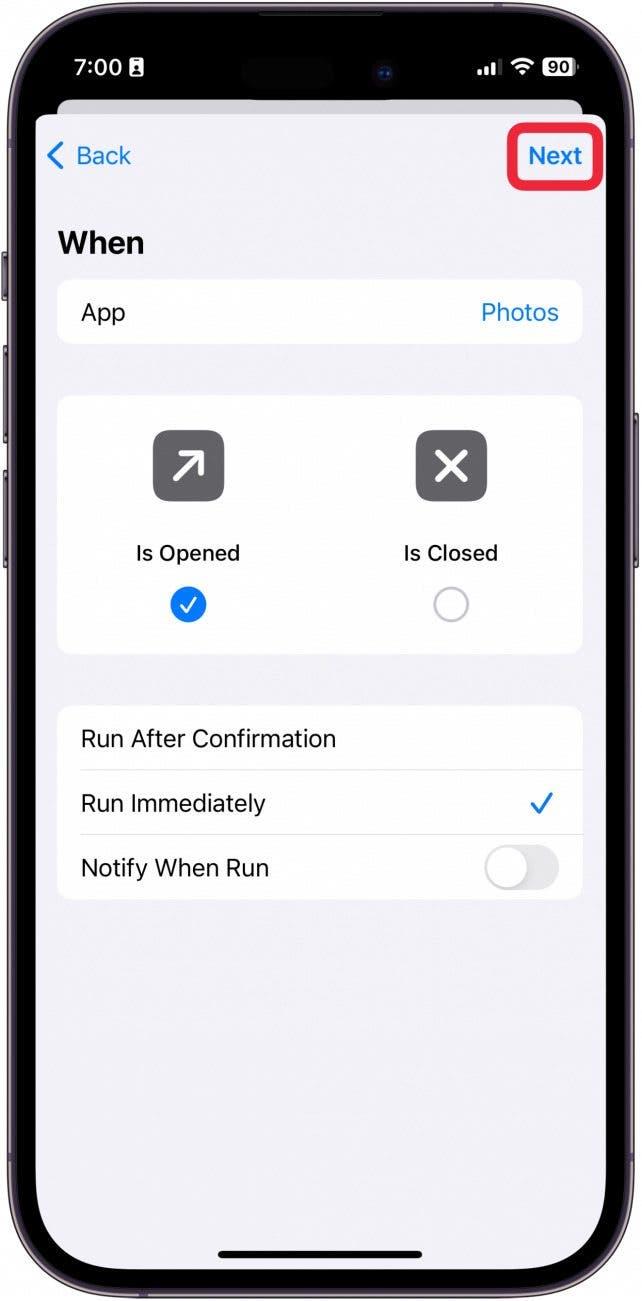
- Докоснете Нова празна автоматизация.
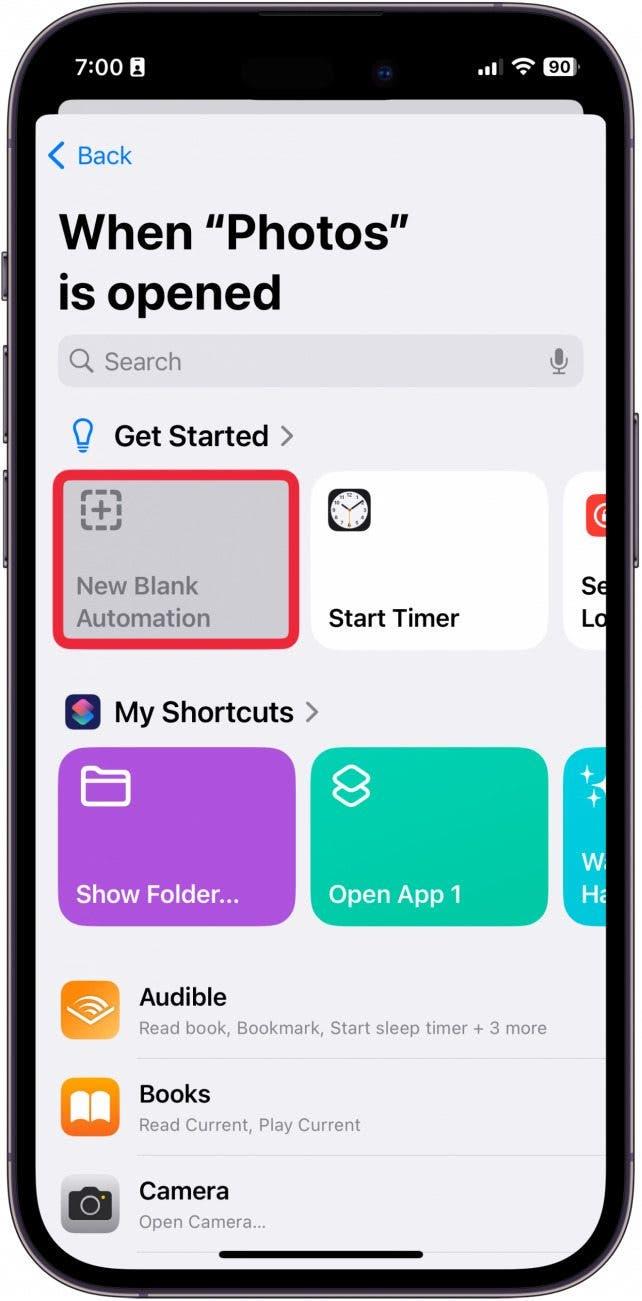
- Докоснете Добавяне на действие.
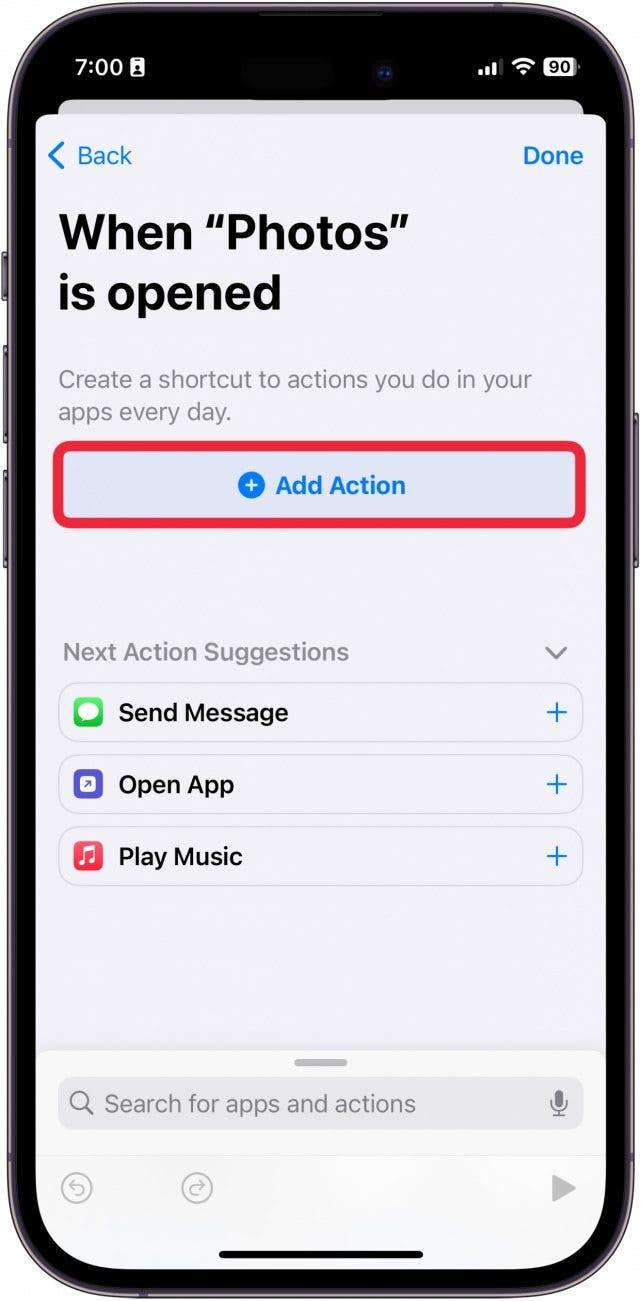
- Въведете Заключване на екрана в полето за търсене и след това го докоснете от резултатите.
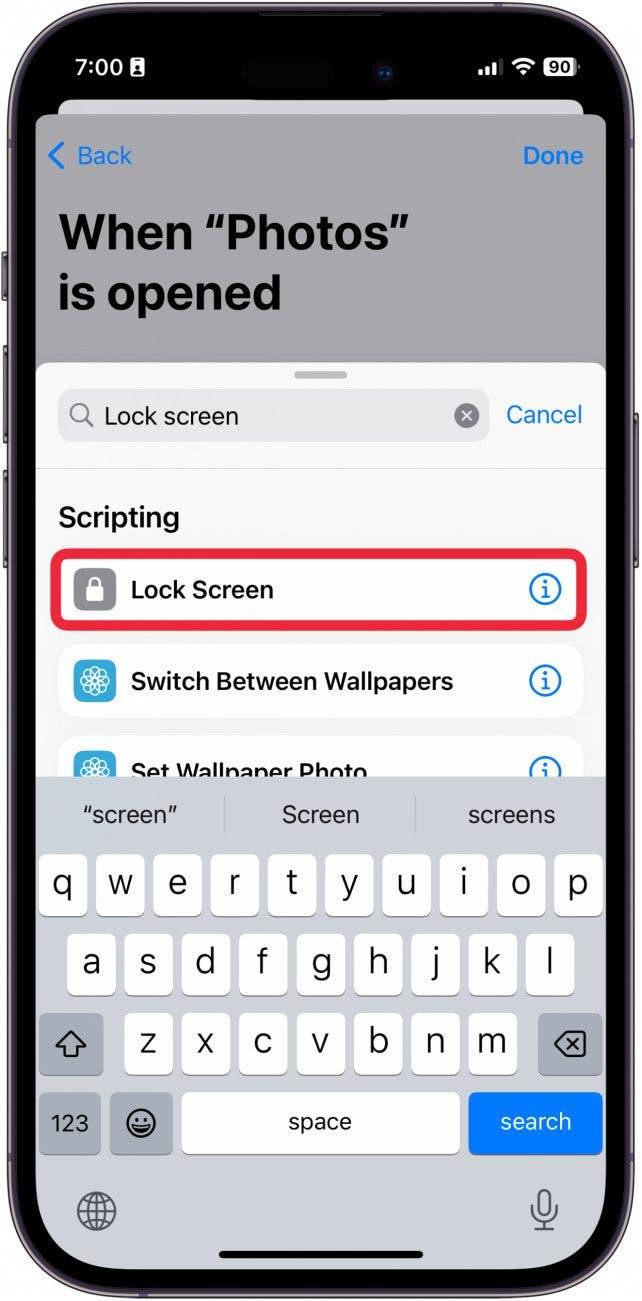
- Докоснете Свършено, за да запазите новия пряк път.
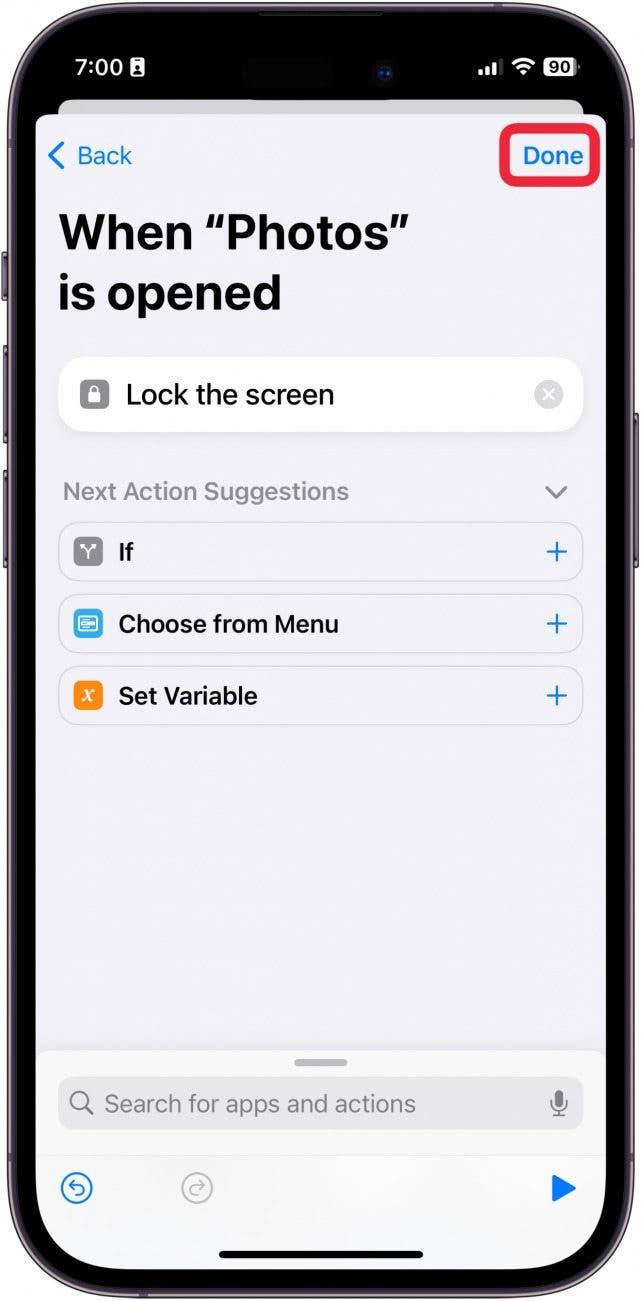
Ако искате определени снимки да останат поверителни, първата ви защитна линия трябва да бъде да се уверите, че имате парола или FaceID, така че да се налага да влизате в устройството си. Но ако това не е достатъчна защита, имате две възможности за заключване на снимките на вашия iPhone: можете да скриете конкретни изображения в заключен албум на Photos или да заключите цялото приложение Photos. По-долу ще разгледаме как да поставите конкретни снимки в заключена папка, както и няколко начина за заключване на приложението Photos.Скриване и заключване на конкретни снимки в iPhone
Докато другите опции в тази статия обхващат начините за заключване на цялото приложение Photos (така че да ви е необходим код за достъп винаги, когато искате да получите достъп до приложението Photos), можете също така да скриете снимки в iPhone. Когато скриете снимка в приложението Photos на вашия iPhone, тя се премахва от основната ролка на камерата и се поставя в заключена скрита папка. Все още ще можете да отваряте приложението Photos, без да въвеждате код за достъп, но ще трябва да въвеждате зададения код за достъп всеки път, когато искате да преглеждате изображенията в Скритата папка. Това е чудесен начин да скриете конкретни изображения, които искате да останат поверителни, като същевременно оставите останалата част от ролката на камерата достъпна за преглеждане.
Заключване на приложението „Снимки“ в iPhone чрез бързи клавиши
- Преди да можете да настроите пряк път за заключване на приложението Photos, ще трябва да настроите Face ID на вашия iPhone, ако все още не сте го направили. (Ако трябва да въведете код за достъп или да използвате FaceID, за да получите достъп до устройството си, това вече е настроено.) Ето как да заключите приложението Photos, като създадете пряк път:
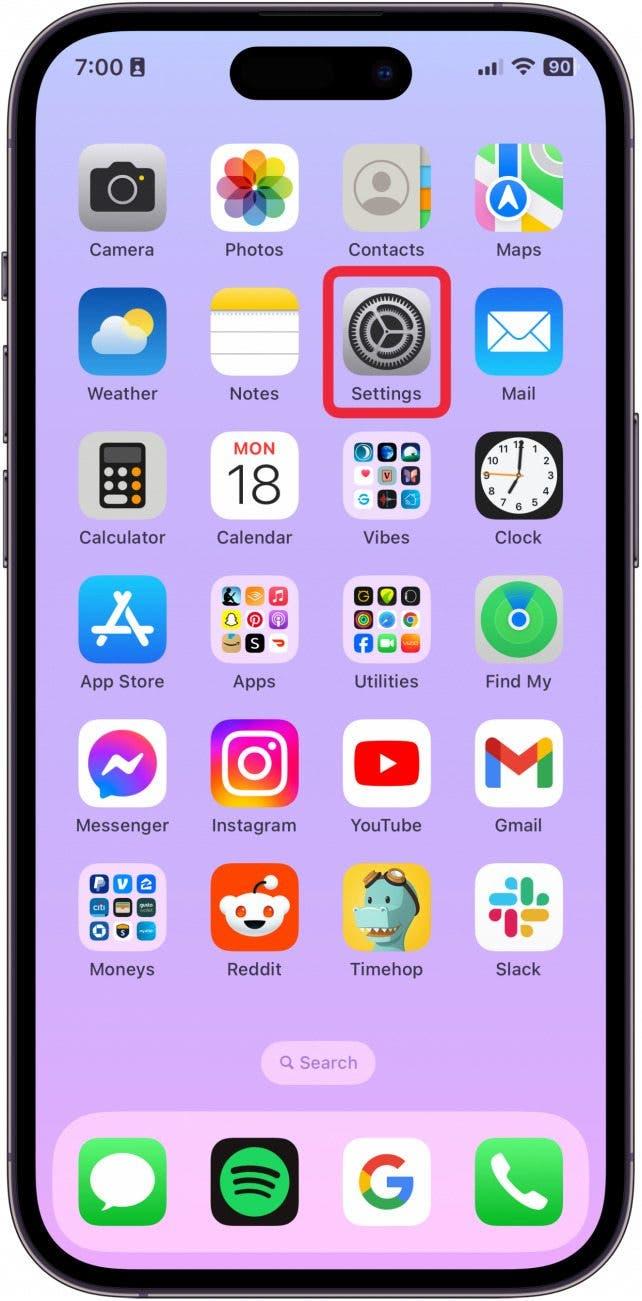
- Открийте скритите функции на вашия iPhoneПолучавайте ежедневни съвети (с екранни снимки и ясни инструкции), за да можете да овладеете своя iPhone само за една минута на ден.
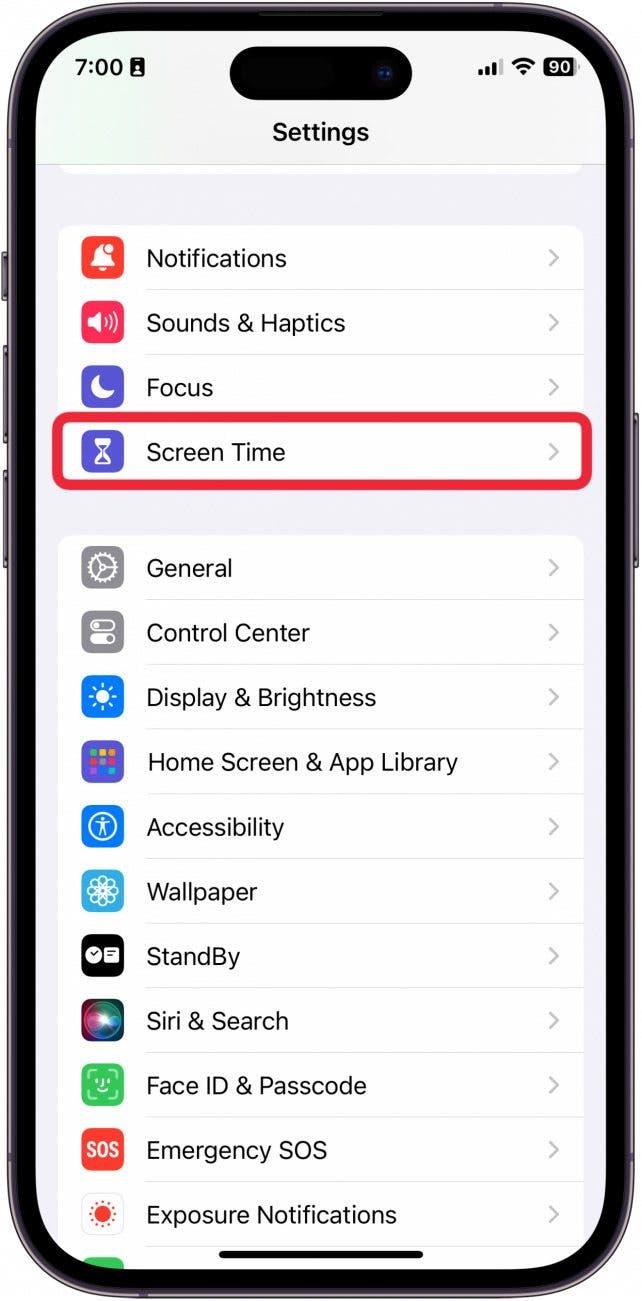
- На вашия iPhone отворете Скоротките.
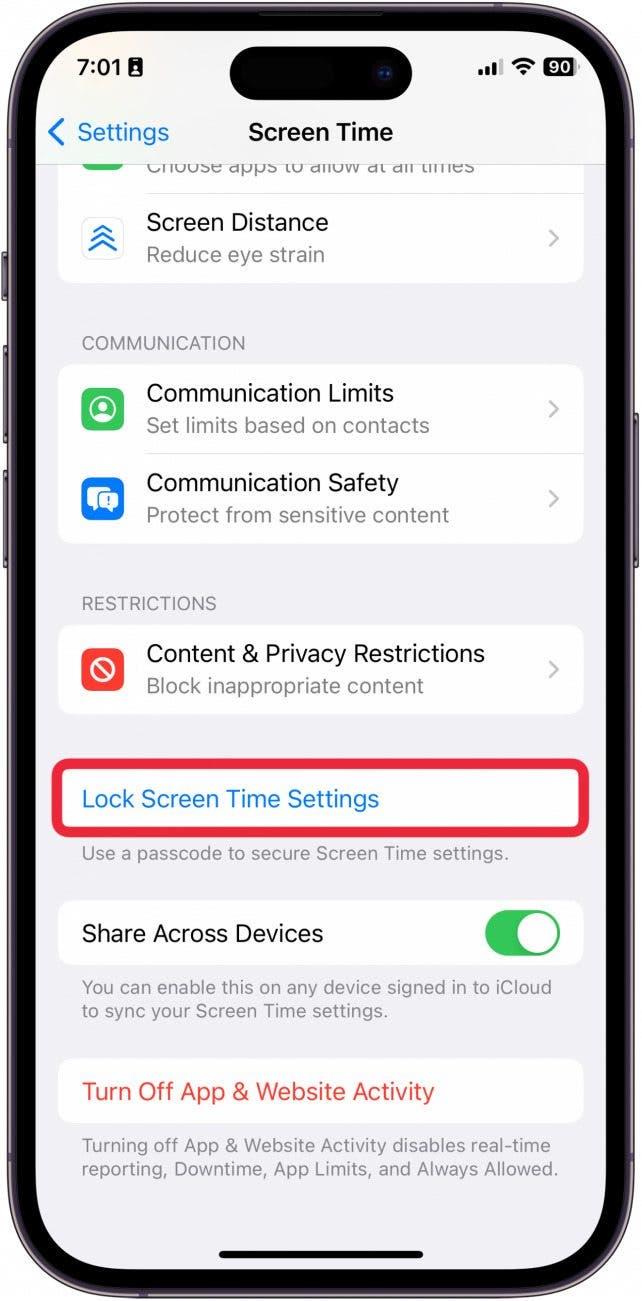
- В раздела „Автоматизация“ докоснете Нова автоматизация.
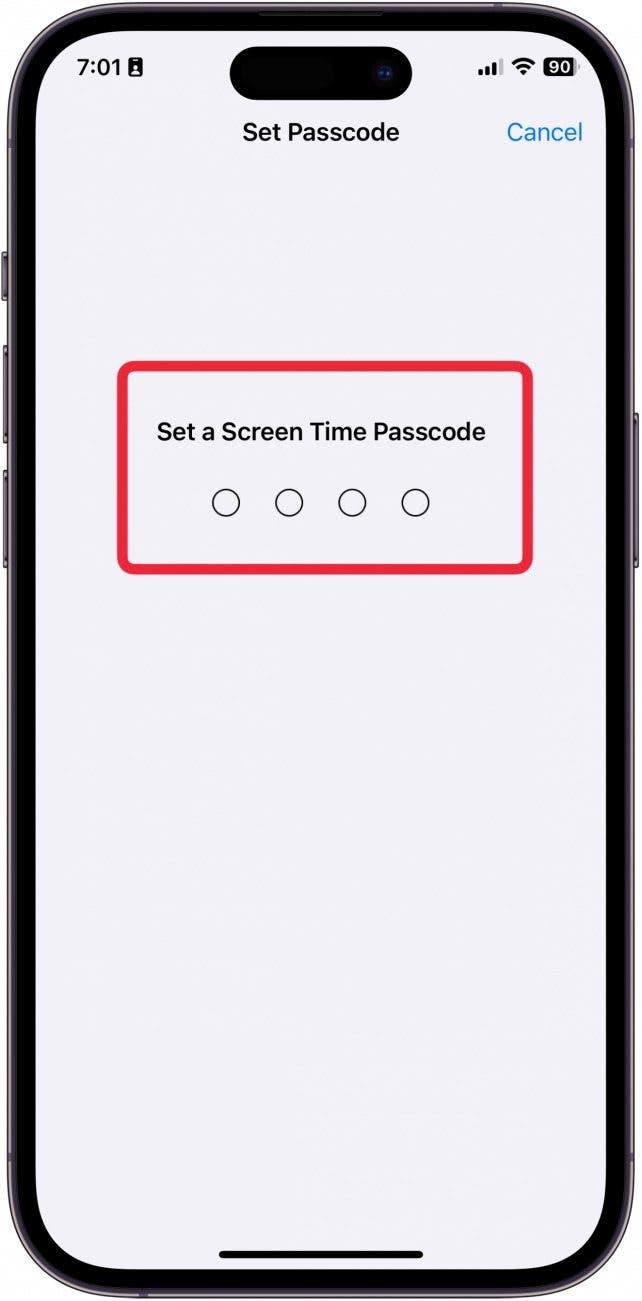
- В полето за търсене въведете „App.“ Докоснете го от резултатите.
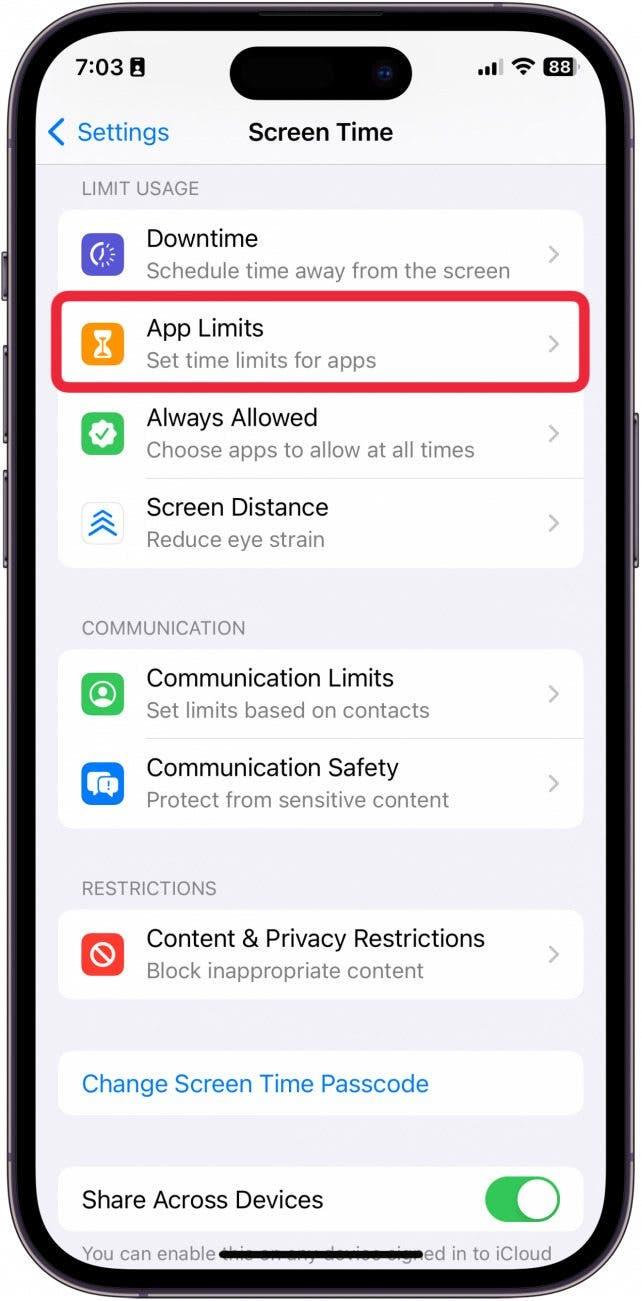
- Докоснете Избор.
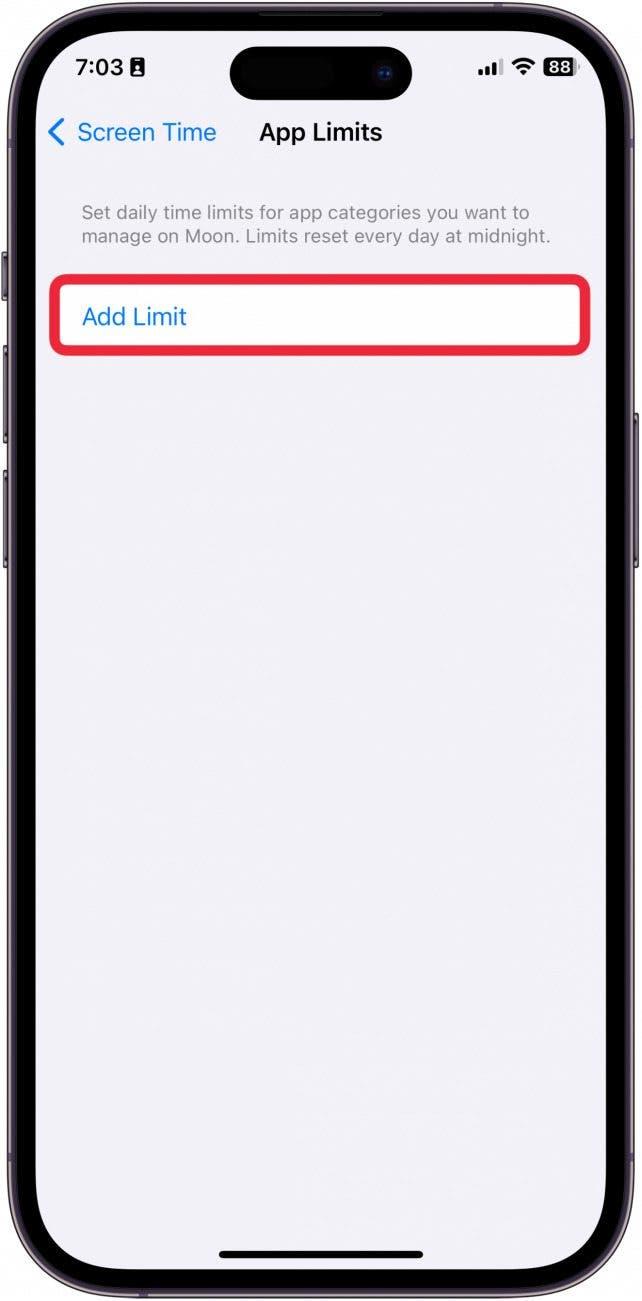
- Изберете приложението Photos.
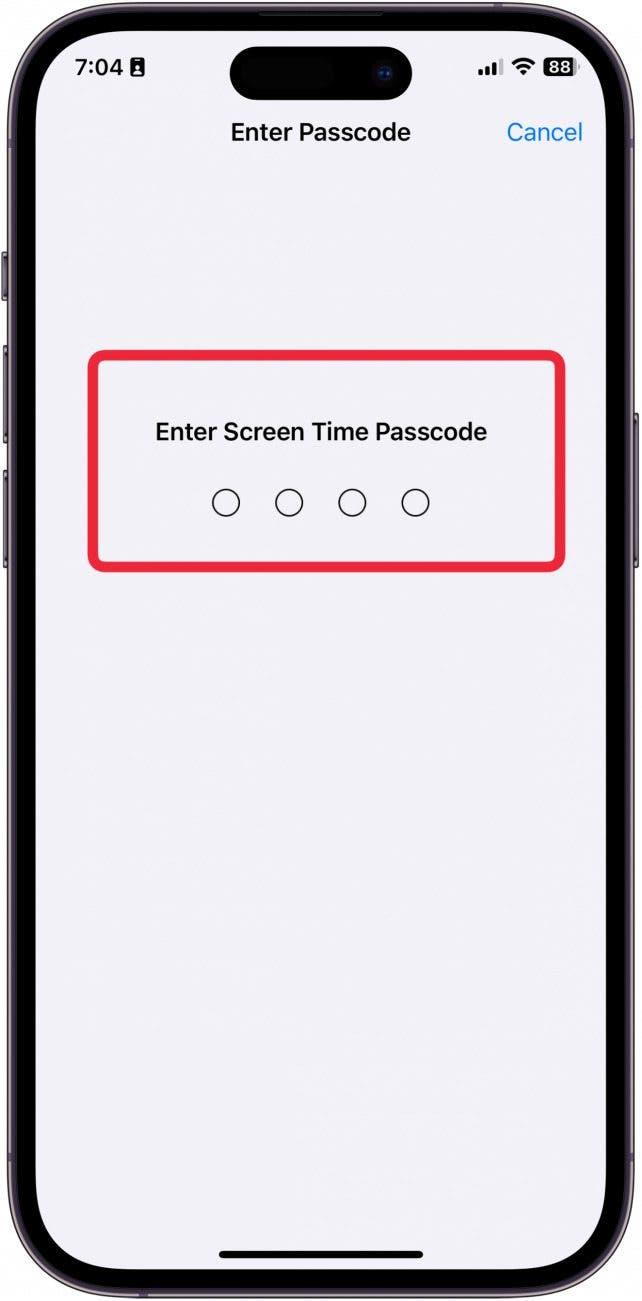
- Докоснете Свършено.
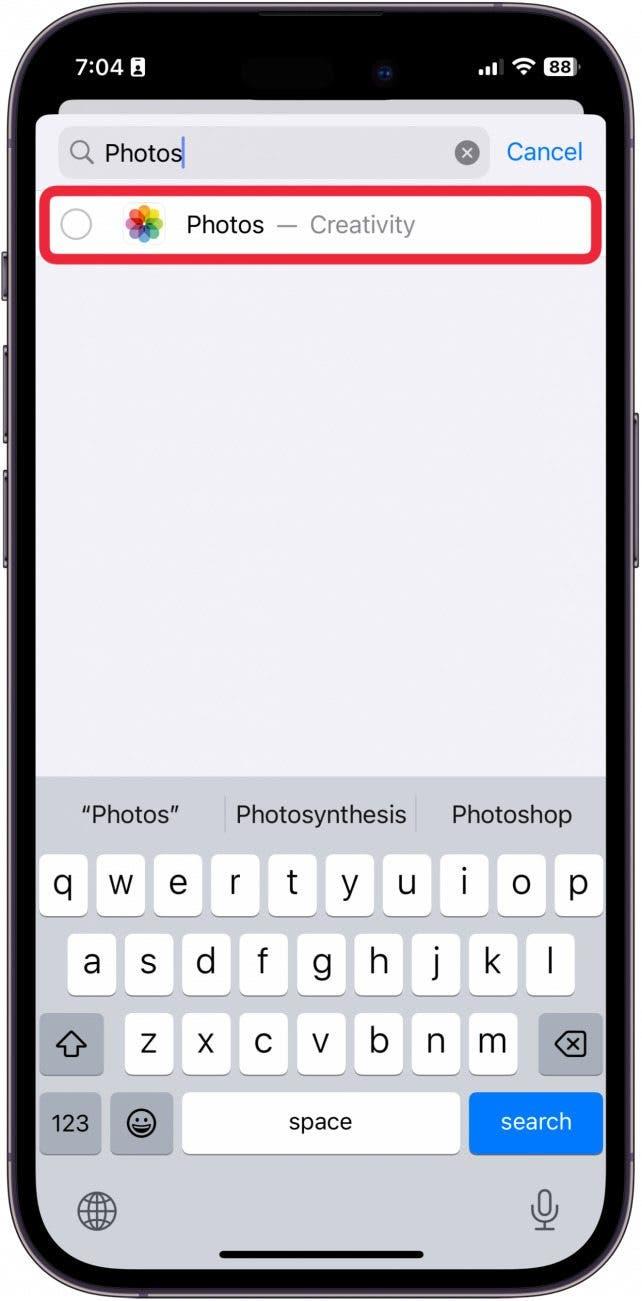
- Изберете Отваря се.
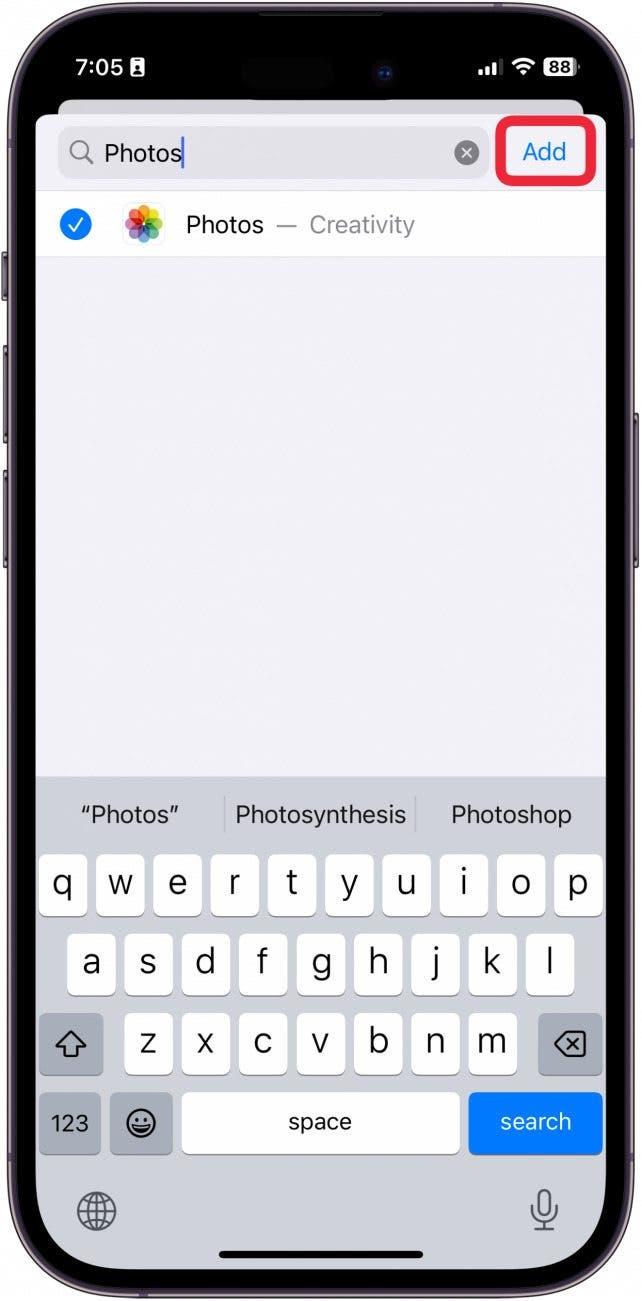
- Изберете Пускам веднага.
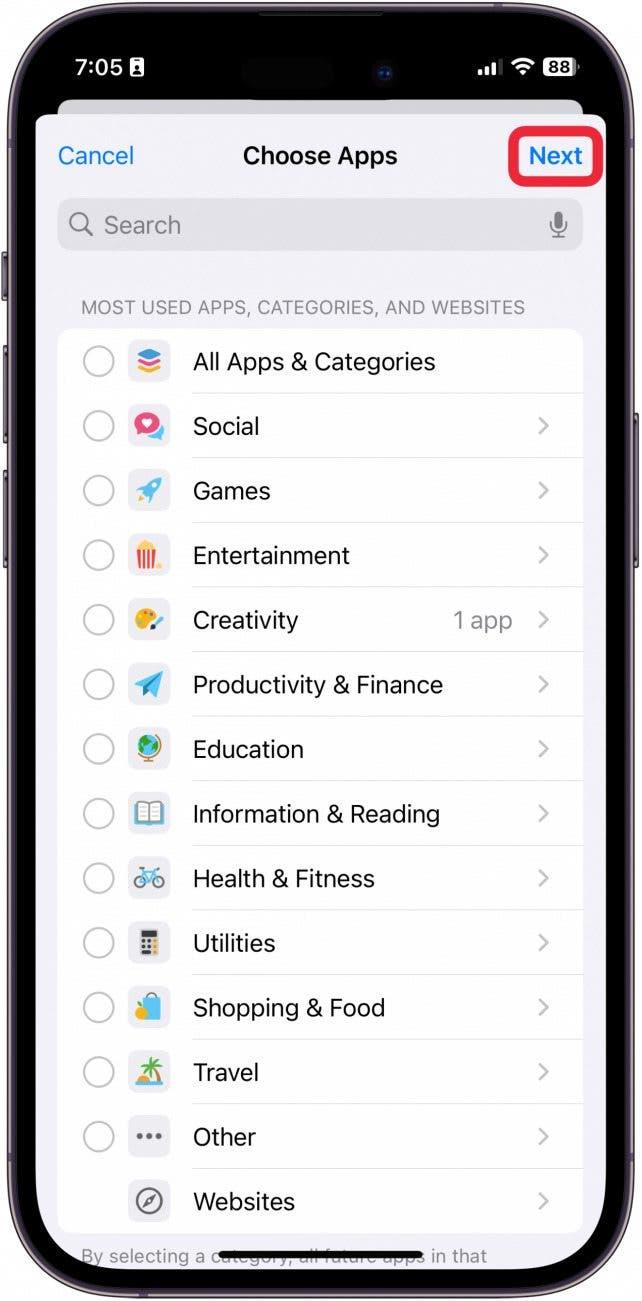
- Оставете изключена функцията Нотифициране при стартиране.
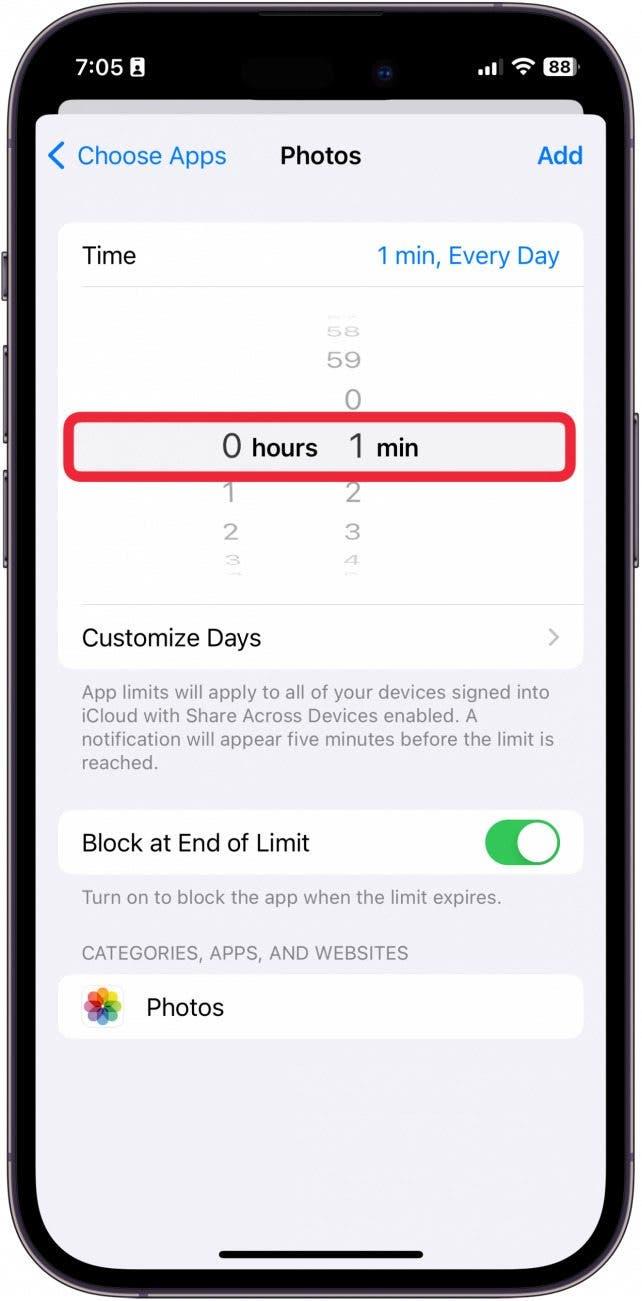
- Докоснете Напред.
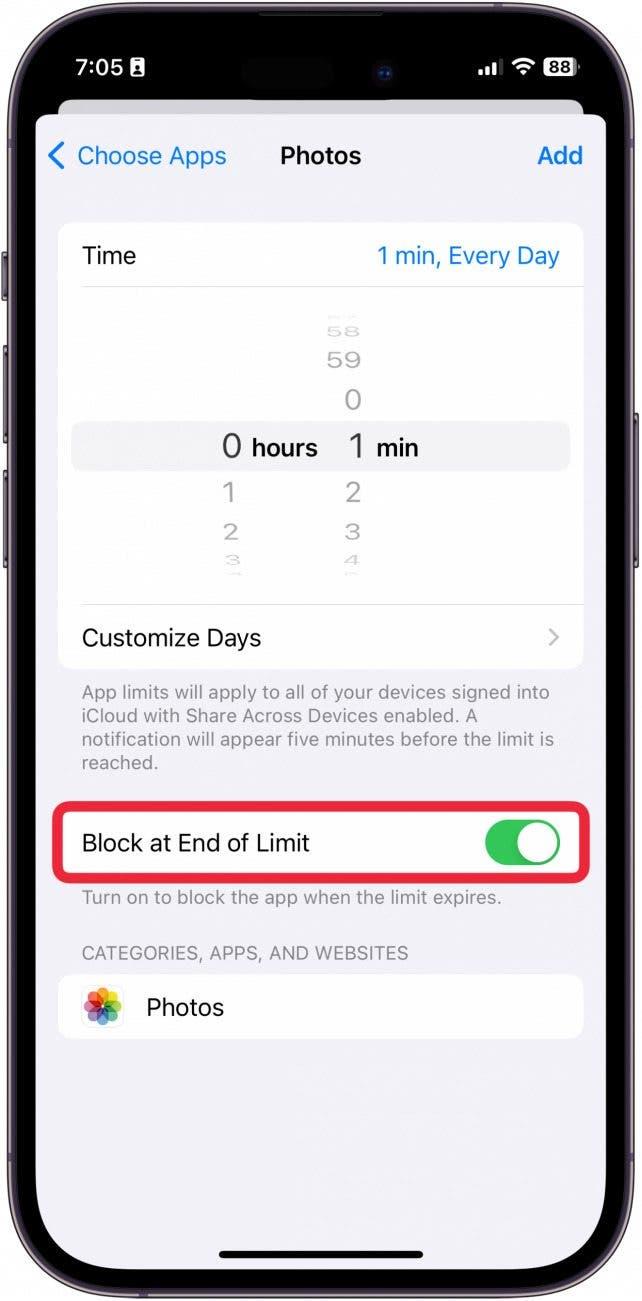
- Докоснете Нова празна автоматизация.
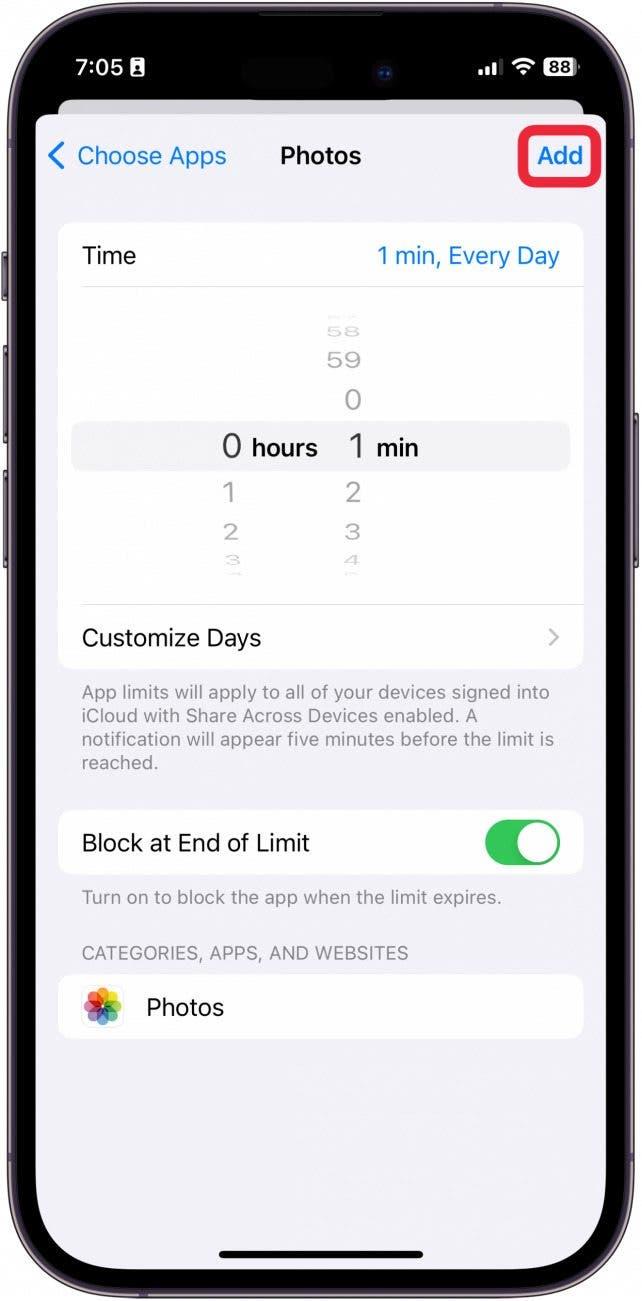
- Докоснете Добавяне на действие.
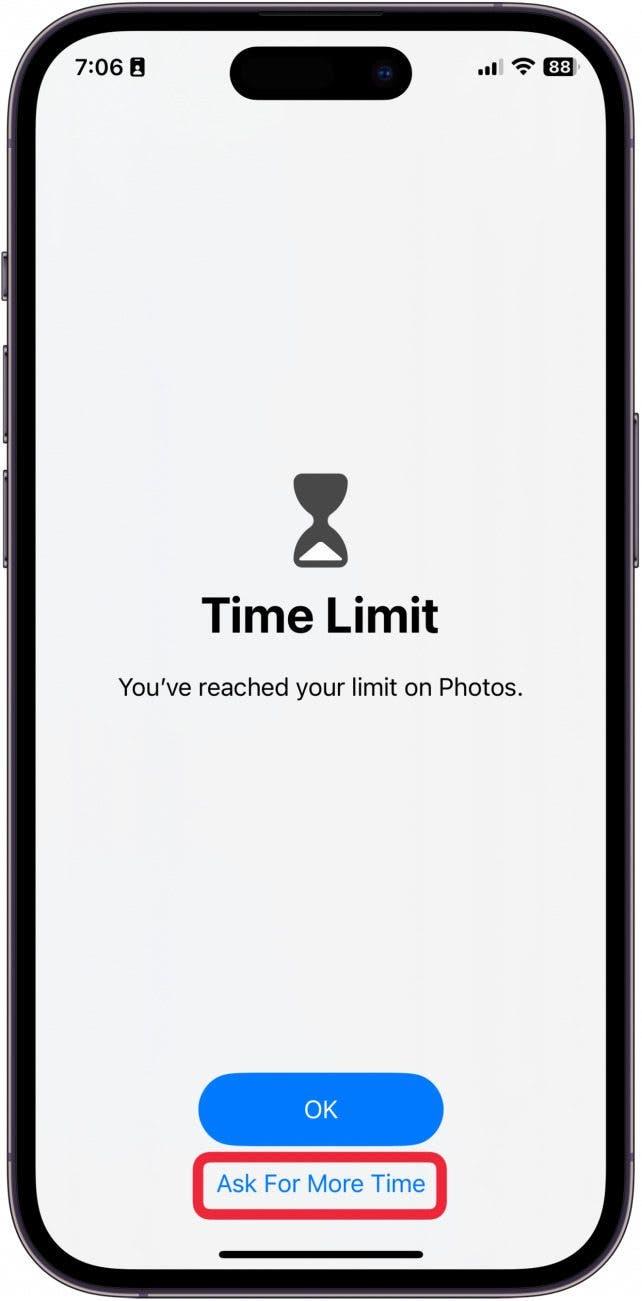
- Въведете Заключване на екрана в полето за търсене и след това го докоснете от резултатите.
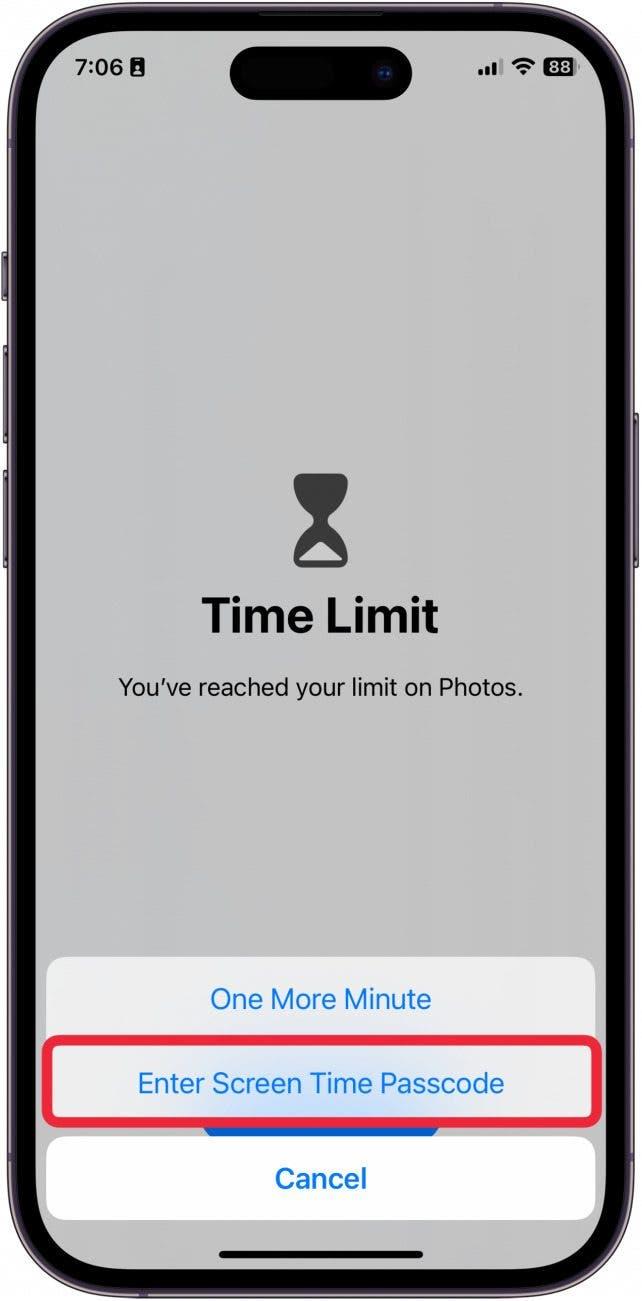
- Докоснете Свършено, за да запазите новия пряк път.
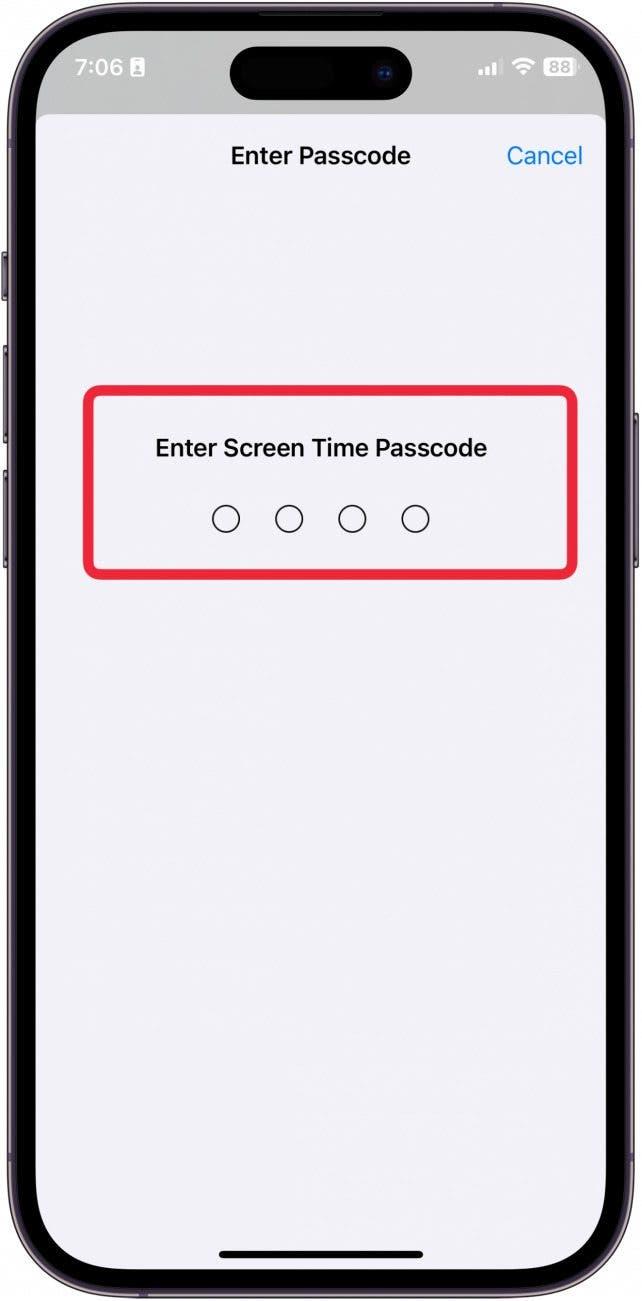
Сега всеки път, когато вие или някой друг отворите приложението Photos, то ще се затваря почти веднага и ще заключва целия ви iPhone. Това е нещо като паник бутон и определено ще подейства, за да спрете хората да се ровят в камерата ви. Ако обичате да научавате интересни начини за използване на вашия iPhone, не забравяйте да се абонирате за нашия безплатен
Съвет на деня!
- Заключване на приложението „Снимки“ на iPhone с ограничения на екранното време
- Друг скрит начин за заключване на снимки на вашия iPhone е да използвате функцията Screen Time, която ще заключи приложението Photos зад парола. Научете повече за това как да използвате Screen Time на вашия iPhone. След като настроите и задействате Screen Time, следвайте стъпките по-долу.
- На вашия iPhone отворете Настройки.
